添加共享打印机
一、文章标题
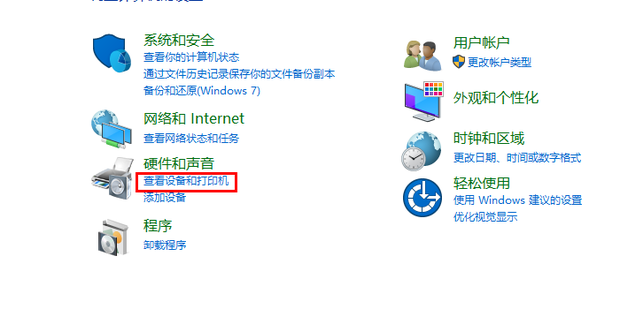
添加共享打印机教程
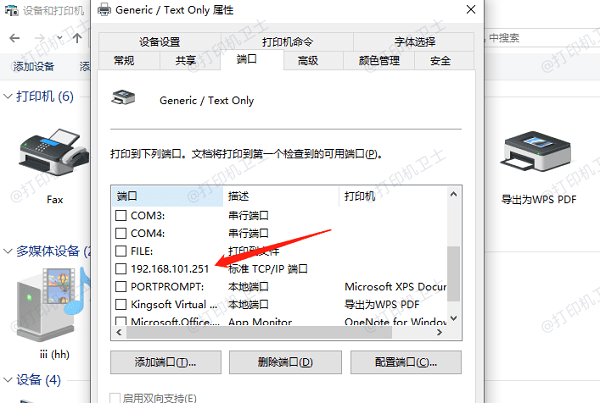
二、文章内容
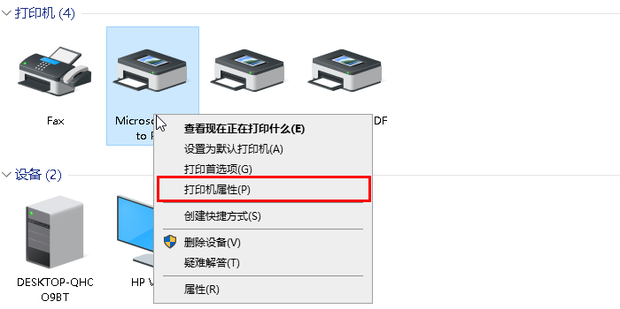
在现代的办公环境中,打印机是必不可少的设备之一。为了提高工作效率,许多公司和团队都会选择共享打印机。下面,我们将介绍如何添加共享打印机的步骤。
一、了解共享打印机的概念
共享打印机是一种可以让多台计算机共同使用同一台打印机的技术。它不仅提高了工作效率,还可以减少设备成本。通过共享打印机,用户可以轻松地打印文件,无需在每台计算机上安装打印机驱动程序。
二、添加共享打印机的步骤
- 确认网络连接
首先,确保您的计算机已经连接到网络,并且与共享打印机的计算机在同一网络中。
- 打开“设备和打印机”设置
在Windows系统中,您可以通过“控制面板”或者使用快捷键“Win+R”输入“设备和打印机”打开该设置界面。在Mac系统中,可以通过“系统偏好设置”中的“打印机与扫描仪”选项进入设置界面。
- 添加共享打印机
在设备和打印机设置界面中,点击“添加打印机”或“添加网络、无线或蓝牙打印机”选项。系统将开始搜索网络中的共享打印机。在搜索结果中,选择您想要添加的共享打印机,并按照提示完成添加操作。
- 安装驱动程序
如果您第一次使用该共享打印机,可能需要安装相应的驱动程序。通常情况下,驱动程序可以从打印机的制造商网站上下载或者通过光盘安装。根据提示完成驱动程序的安装操作。
- 开始使用共享打印机
安装完成后,您就可以开始使用共享打印机了。只需打开您想要打印的文件,选择“打印”选项,并选择已添加的共享打印机即可开始打印。
三、注意事项
- 确保您的计算机和共享打印机的计算机都已经安装了必要的网络和驱动程序。
- 在添加共享打印机时,需要确保您的计算机有足够的权限访问该打印机。如果遇到权限问题,可以联系管理员或相关技术人员进行解决。
- 定期检查打印机的墨盒或碳粉等耗材是否充足,避免因耗材不足而影响打印效果。
- 在使用共享打印机时,注意保护个人隐私和公司机密信息的安全。不要随意泄露或传输敏感信息。
以上就是关于如何添加共享打印机的教程介绍。通过以上步骤,您可以轻松地添加和使用共享打印机,提高工作效率和节约成本。

